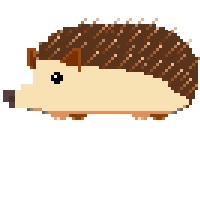Dart Sass 컴파일러로 Scss 컴파일하는 방법
Dart Sass 컴파일러로 Scss 컴파일하는 방법
SASS는 Syntactically Awesome Style Sheets의 약자로 CSS의 단점을 보완하기 위해 나온 CSS 전처리기다. CSS에서 중복, 반복되는 부분 등 불편함을 해소하기 위해 만들어졌다. SASS는 Sass와 SCSS가 있다. (이름이 비슷해서 헷갈리기 쉽다.) sass파일 자체를 HTML과 연결하여 사용하는 것이 아니라, sass를 통해 작성된 문서를 컴파일러를 통해 css파일로 컴파일 하여 html 문서에 링크한다. 따라서 컴파일러가 필요한 데 Ruby와 C++ 기반의 컴파일러가 기존에 많이 사용되었지만, 현재는 Dart 언어를 기반으로 한 Dart Sass를 권장하고 있다. 1. Dart 설치 먼저 Dart 언어를 설치해야 한다. IDE는 상관이 없으나 본인 PC에 설치되어 있..
 한컴오피스 아래아, 영어 자동변환 안되게 설정하기
한컴오피스 아래아, 영어 자동변환 안되게 설정하기
우리에게 익숙한 한컴오피스 특히 한컴. 한셀 / 한쇼 등은 자주 쓰지는 않지만 군대에선 한셀을 쓰더군요. 하지만 국산프로그램의 한계인지 쓰다보면 불편한 점이 많은데요. 그 중에 타이핑을 하다보면 자동으로 한글이 영어로 바뀌거나, 아래아로 변환되어 입력되는 경우가 자주 생깁니다. 설정은 간단합니다. 먼저 [도구]탭에서 [글자판]을 누르면 아래와 같이 [글자판 바꾸기] 옵션이 보입니다. 그리고 현재 글자판이 한국어로 되어있는 데, 윈도우 입력기로 바꿔주시면 됩니다.
 PostgreSQL Please correct the Binary Path in the Preferences dialog 해결 방법
PostgreSQL Please correct the Binary Path in the Preferences dialog 해결 방법
PostgreSQL을 처음 설치하고 Sample schema를 적용해서 연습을 해보고 싶은데 데이터베이스를 생성하여, Restore을 하려니 Please correct the Binary Path in the Preferences dialog 라는 문구가 나오면서 Restore이 안된다면, 말 그대로 Binary Path를 적용해주면 된다. Files -> preferences 를 클릭해서 Binary path를 찾은 다음 해당 버전의 경로에 pg_restore.exe가 위치해있는 C:\Program Files\PostgreSQL\14\bin 를 입력해주면 된다. 경로에서 알 수 있듯이 현재 사용중인 버전은 PostgreSQL 14버전이므로 14에 입력해주면 된다. 이제 다시 Restore을 눌렀을 때 ..
 VS code 탭 이동 단축키 설정하기
VS code 탭 이동 단축키 설정하기
탭 간의 이동은 자주 실행하는 명령이지만, 단축키가 지정되어있지 않으면 마우스를 이용해야 하기때문에 불편합니다. VS code에서는 탭 이동 명령을 단축키로 지정할 수 있습니다. 1. 먼저 파일 -> 기본설정 -> 바로가기 키를 누릅니다. 2. 우측 상단에 보이는 바로가기 키 열기를 누릅니다. 3. 아래와 같은 화면이 나옵니다. 이제 아래의 코드를 입력해줍시다. { "key": "ctrl+0", "command": "workbench.action.openLastEditorInGroup" }, { "key": "ctrl+1", "command": "workbench.action.openEditorAtIndex1" }, { "key": "ctrl+2", "command": "workbench.action.o..
 jquery (제이쿼리) 사용하는 방법
jquery (제이쿼리) 사용하는 방법
제이쿼리를 사용하는 방법으로는 크게 두 가지 방법을 사용한다. 프로젝트 폴더 내에 jquery 파일을 위치시키고 2. CDN을 이용한 방법 https://developers.google.com/speed/libraries#jquery Hosted Libraries | Google Developers A stable, reliable, high-speed, globally available content distribution network for the most popular open-source JavaScript libraries. developers.google.com 구글 CDN 페이지에서 원하는 버전의 jquery를 복붙해서 html에 넣어주기만 하면 된다. (매우 쉽다) 그 밖에도 얼마든지 다..
 가끔씩 화면이 어두워졌다 돌아올때
가끔씩 화면이 어두워졌다 돌아올때
가끔식 화면이 어두워졌다가 다른 동작을 하면 다시 금방 원래 상태로 돌아오는 경우가 있다. 이런 경우에는 자동 화면 조절 기능때문일 확률이 높은데 모니터에서 동작하는 경우일 수도 있고, PC 설정에서 그렇게 된 경우일 수도 있습니다. 그 중에 PC에서 자동으로 컬러 설정을 위한 작업이 설정되어있는 경우에는 아래와 같은 방법으로 해결할 수 있습니다. 1. 작업 스케쥴러를 관리자 권한으로 실행 윈도우 밑에 시작 버튼 옆에 검색으로 작업 스케쥴러를 입력하셔도 됩니다. 작업 스케쥴러를 우클릭 한 뒤에 관리자 권한으로 실행해줍니다. 2. calibration loader 트리거 설정 경로를 위의 microsoft\windows\windowscolorsystem 순서로 찾아가줍니다. 마지막으로 calibration..
TypeError: 'int' object is not subscriptable = int 객체는 subscript 할 수 없습니다. subscript란 [1] (1) 이런식으로 기입하는 것을 말한다. 따라서 이런 오류가 발생했다면, 리스트의 경우 a[1] 이런식으로 인덱스를 활용할 수 있지만 int 값이 들어있는 변수 a를 a[1] 같은 식으로 표현된 것이 아닌지 확인한다.
 파이썬 print 줄바꿈 없이 출력하기
파이썬 print 줄바꿈 없이 출력하기
파이썬 파일(.py)을 생성하고 간단하게 아래와 같은 코드를 작성한 뒤에 실행해보겠습니다. if __name__ == '__main__': print('1+1=') print('2') 실행결과: 위와 같이 1+1 = 2 가 아니라 자동으로 첫번째 print 명령이후에 줄이 바뀐 것을 확인할 수 있습니다. 이것은 print 명령어에 기본적으로 마지막에 줄바꿈 문자가 붙기때문입니다. 따라서 end 인자를 설정하여 줄바꿈을 없애거나 줄바꿈 대신 다른 문자를 사용할 수 있습니다. if __name__ == '__main__': print('1+1=', end='') print('2') end 인자로 '' 빈문자를 줄 경우에는 아래와 같이 1+1= 이후에 바로 2가 나오는 것을 확인할 수 있습니다. 아래와 같이 ..